Viber för iOS får nya funktioner för att frigöra utrymme på din iPhone
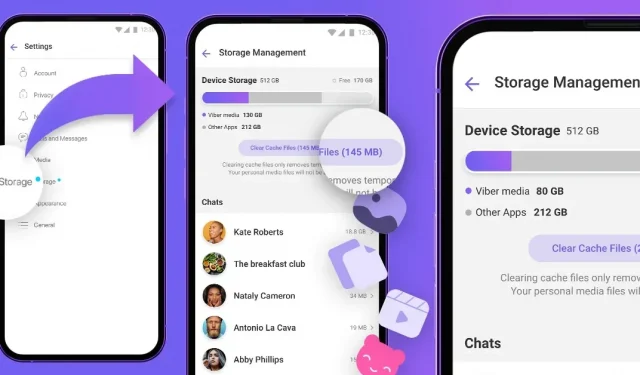
Vibers nya avsnitt för lagringshantering gör det enkelt att hitta, välja och ta bort flera mediefiler och chattar, vilket hjälper dig att frigöra utrymme på din iPhone.
Den Rakuten-ägda appen lanserade nya funktioner för lagringshantering den 9 februari 2023. För att omedelbart uppdatera din kopia av appen till den senaste versionen, besök Viber App Store- sidan och klicka på knappen Uppdatera.
Nya lagringshanteringsfunktioner kräver Viber för iOS version 19.3.0.
Viber-lagringshantering för iPhone
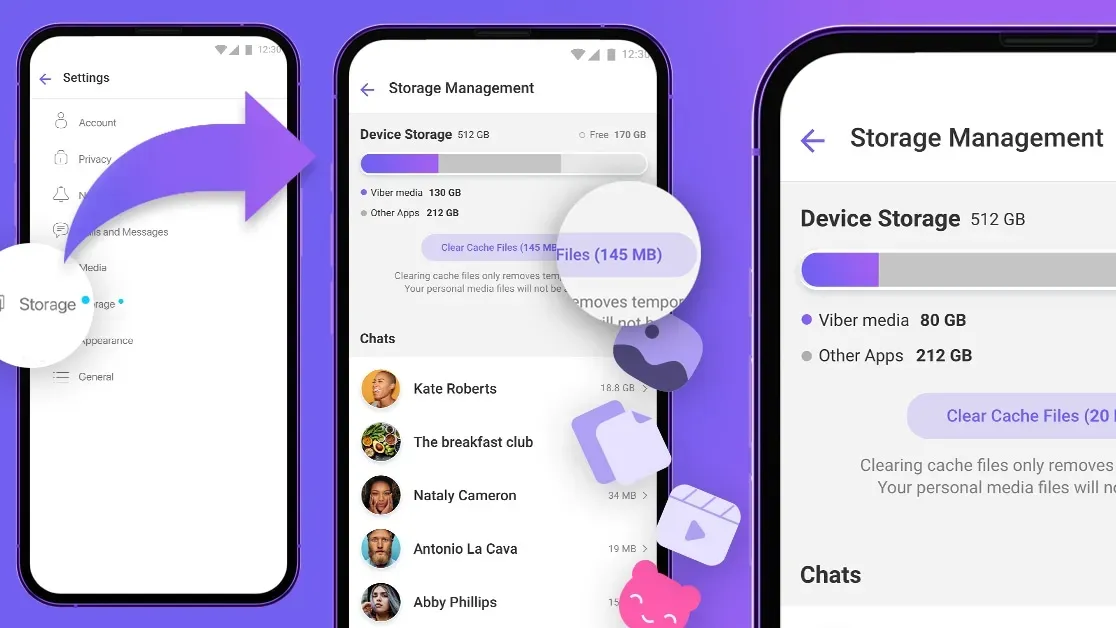
Den nya ”Storage”-sektionen i Vibers inställningar ger dig full kontroll över appens lagringsanvändning, vilket gör det enkelt att återta utrymme som förlorats till sparade media.
Därifrån kan du snabbt bestämma de största mängderna minne för varje chatt. Observera att de nya funktionerna för lagringshantering inte är tillgängliga i Viber Desktop.
Viber hade inte ett så omfattande gränssnitt för lagringshantering, så det är ett välkommet tillägg, särskilt för personer med äldre iPhones och användare som ständigt får slut på lagringsutrymme. Läs: 30+ sätt att frigöra utrymme på din Mac
Hur du frigör lagringsutrymme med Viber för iPhone
För att använda lagringshanteringsverktygen, öppna Viber-inställningar och välj ”Lagring”.
- Öppna Viber-appen på din iPhone.
- Välj fliken … (Avancerat) i det nedre högra hörnet.
- Välj ”Inställningar” från rotlistan.
- Välj Lagring.
Viber kommer att analysera minnesförbrukningen, vilket kan ta lite tid.
Du kommer att få en trevlig visuell översikt över hur mycket totalt lagringsutrymme och ledigt utrymme du har kvar på din iPhone, hur mycket utrymme Viber använder och hur mycket utrymme varje chatt tar upp. I ett annat avsnitt kommer lagringsanvändningen att delas upp efter mediatyp, vilket gör att du snabbt kan identifiera de största mängderna lagring som videor och foton.
Genom att klicka på knappen ”Rensa cachefiler” rensas alla cachade objekt som Viber kan ladda ner på begäran, till exempel meddelanden i gemenskaper och kanaler, enligt Vibers hjälp .
Om du vill ta bort en video, ett foto eller en GIF väljer du en chatt på skärmen för lagringshantering, öppnar mediefilen i helskärm, klickar på papperskorgen och väljer Ta bort objekt.
Om du snabbt vill ta bort flera videor, foton eller GIF:er väljer du en chatt, klickar på knappen Välj högst upp på skärmen och väljer sedan det media du vill ta bort.
Eller välj Markera alla för att snabbt markera alla objekt. Klicka slutligen på papperskorgen i det nedre hörnet och bekräfta åtgärden genom att välja Ta bort objekt.
För att radera alla chattar från din enhet, gå till fliken ”Chattar” i Viber och välj konversationen du vill rensa, klicka sedan på namnet på chatten högst upp på skärmen, välj ”Chatinformation”, välj ”Rensa” Chattinnehåll” och slutligen klickar du på ”Rensa”..
För de som undrar hänvisar avsnittet ”Andra appar” till medieobjekt som fångats av andra appar på din enhet. För att vara tydlig kan du inte ta bort dessa objekt med Vibers lagringshanteringsverktyg. Gå istället till Inställningar → Allmänt → iPhone-lagring.



Lämna ett svar